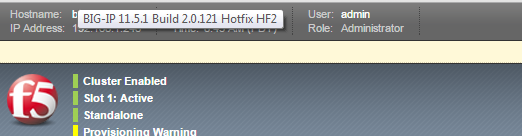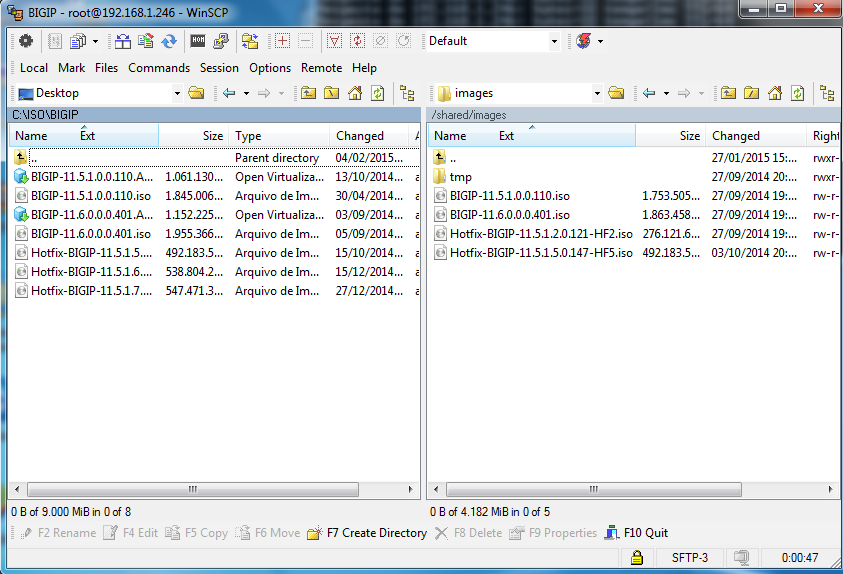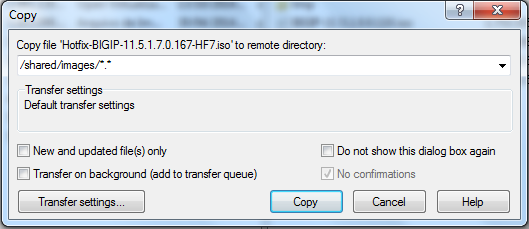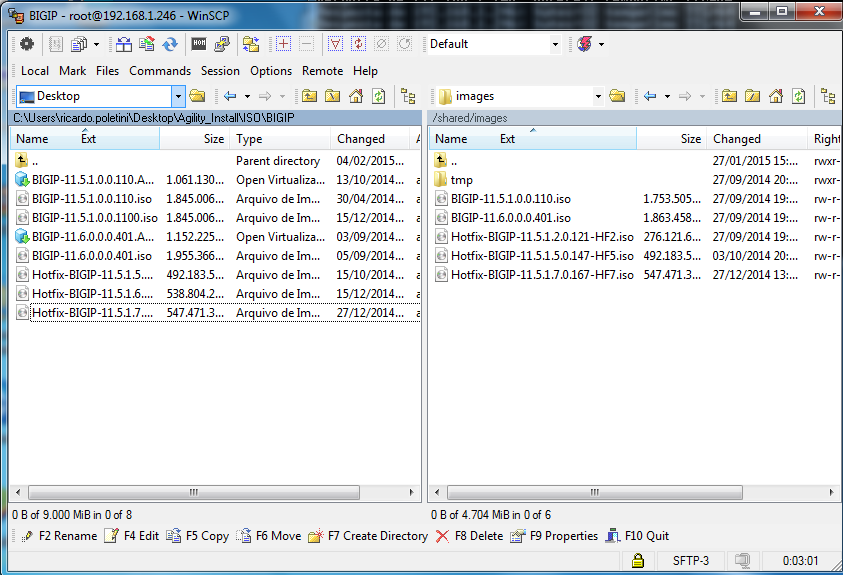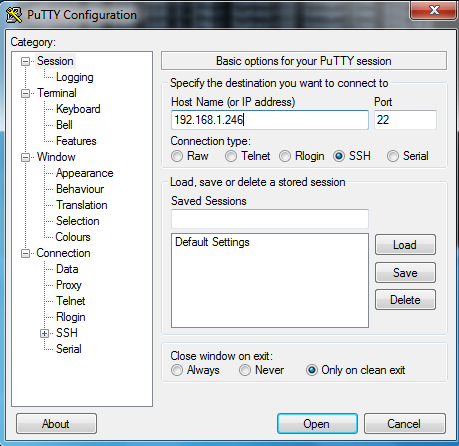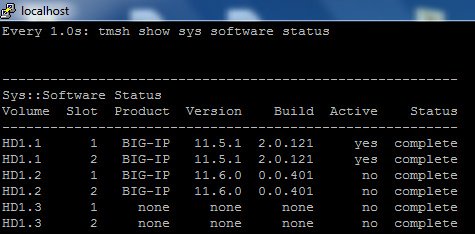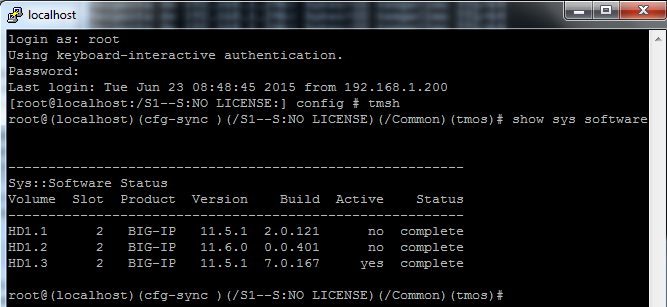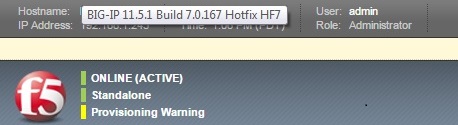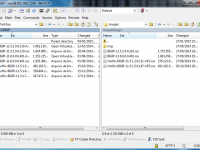
Este artigo visa demonstrar como atualizar a versão do BIG-IP, sem ser necessário licenciá-lo. Este procedimento é útil para ser utilizado em equipamentos de RMA, que ficam “parados” no estoque por determinado tempo. Assim que é solicitado um RMA, este equipamento deve estar pré-preparado para uma ativação no menor tempo possível.
A tecnologia constantemente evolui, assim como as versões de softwares. Com o passar o tempo, novas versões são desenvolvidas, resolvendo alguns “problemas” das versões antigas e adicionando novas funcionalidades.
Com o BIG-IP não é diferente. Vamos imaginar o seguinte cenário: uma empresa possui vários equipamentos instalados e ativos, na versão 11.5.1 HF7, e possui outro equipamento em estoque para um possível RMA. Este equipamento do estoque precisa estar o mais próximo possível da configuração do equipamento ativo, para diminuir o downtime em caso de problemas.
Observa-se que uma maneira pró-ativa de reduzir o tempo de parada é deixar o BIG-IP atualizado na versão do sistema ativo. Este artigo visa demonstrar como atualizar a versão, sem ser necessário licenciá-lo.
Quando um BIG-IP está licenciado, as atualizações podem ser feitas via interface gráfica, por meio do caminho System -> Software Management, conforme imagem abiaxo:
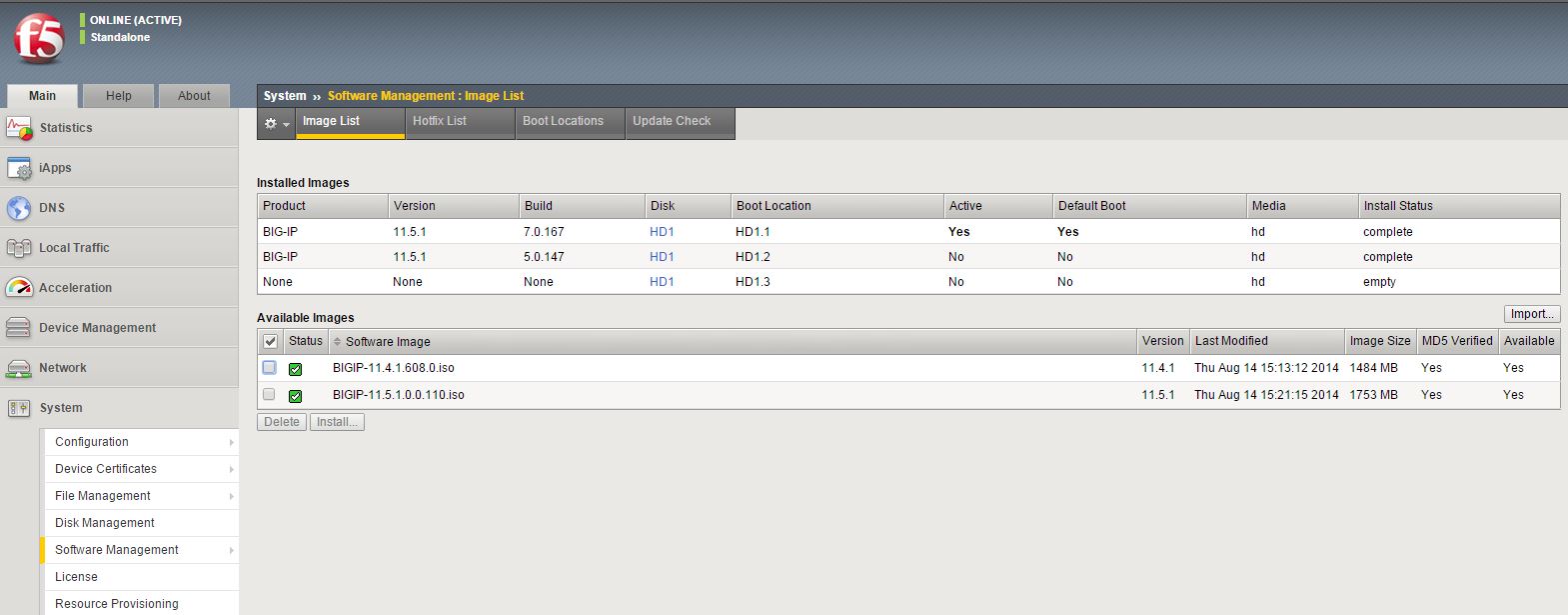
Imagem 1: System -> Software Management
Nota-se que quando recebemos um equipamento novo e ainda não licenciamos, não temos essa opção via interface gráfica. O sistema informa que o BIG-IP ainda não foi licenciado e apresenta as opções conforme imagem abaixo:
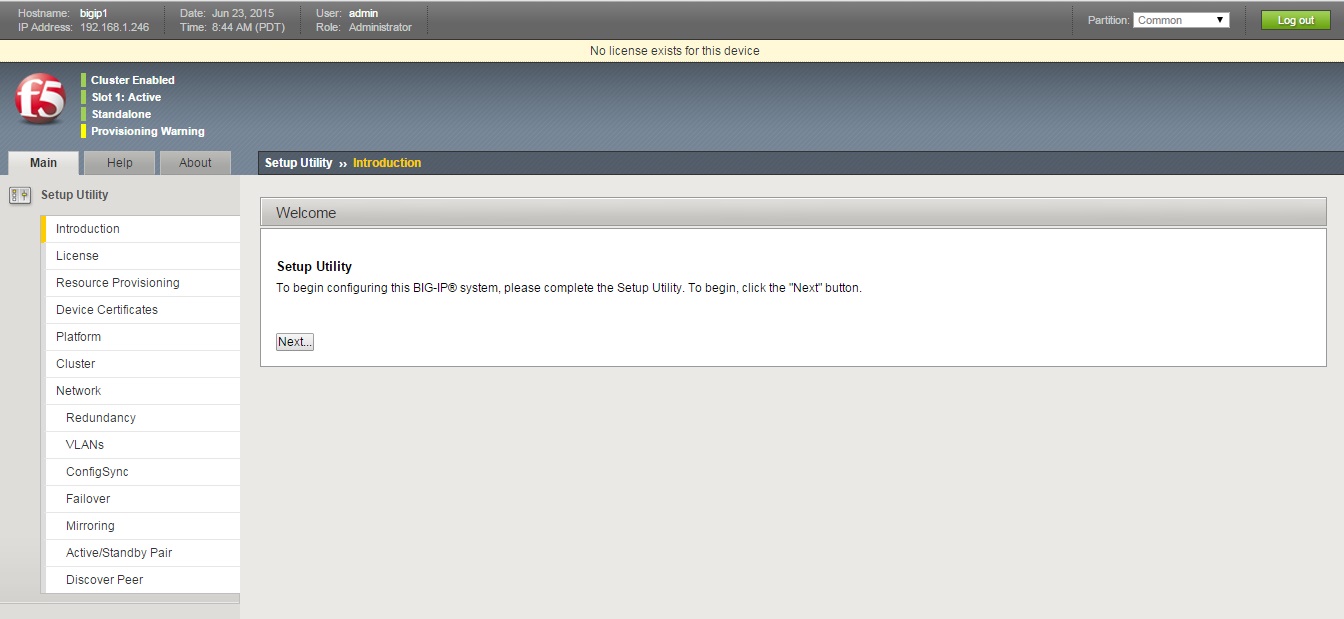
Imagem 2: Opções do Sistema Não Licenciado
Podemos verificar a versão instalada, posicionando o cursor em cima do “Hostname” do balanceador, conforme abaixo:
Não queremos licenciá-lo agora, apenas deixar na versão “atual” (em nosso caso 11.5.1 HF7) para agilizar no processo de RMA. Então como podemos fazer isso? A resposta é via transferência de arquivo e via linha de comandos.
Primeiro temos que ligar o BIG-IP. Após ele estar ativo, vamos acessá-lo via porta de gerência MGMT, via cabo de rede. Altere o endereço de sua placa de rede para o IP 192.168.1.200.
Observação: Lembre-se que se for um 5000S o IP padrão é 192.168.1.245. Caso seja um Viprion C2400, o IP padrão é 192.168.1.246.
Após estabelecer a conexão entre seu computador e o BIG-IP, abra o Winscp e estabeleça a conexão com o balanceador. A imagem abaixo demonstra um exemplo de conexão com um Viprion C2400.
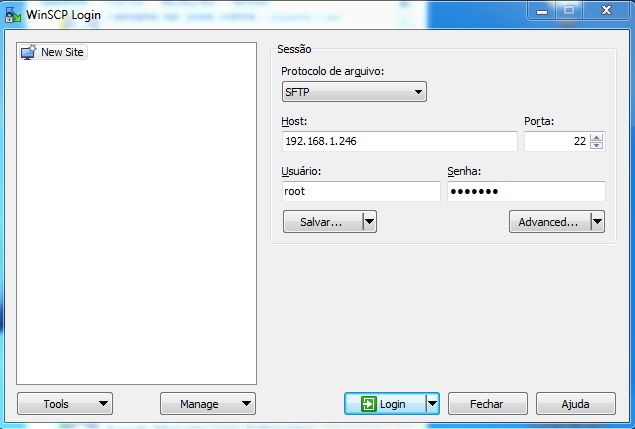
Imagem 4: Conexão com o Winscp
Após estabelexer a conexão, por meio do usuário e senha, será aberta a janela para transferência de arquivos, conforme imagem abaixo:
Note que temos do lado esquerdo os arquivos de seu computador e do lado direito os arquivos do balanceador.
No lado do balanceador, navegue até acessar o diretório “/shared/images”. Do lado do seu computador, navegue até o diretório onde estão os arquivos de atualização.
Observe que na imagem acima, no balanceador, ainda não temos o arquivo do HF7. Para isso, arraste o item do lado do seu computador para o lado do balanceador, fazendo com que ele seja copiado. Aparecerá uma tela conforme abaixo:
Clique em “Copy” e o arquivo começará a ser tranferido, informando o seu status, conforme abaixo:
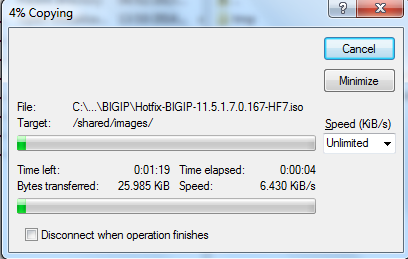
Imagem 7: Transferência de arquivos
Após a conclusão da transferência, observe que na janela do Winscp, do lado do balanceador, agora aparecerá o item do HF7, conforme abaixo:
Agora que já adicionamos as imagens no balanceador, temos que instalá-las. Pode fechar o Winscp e abra o Putty. Insira o IP do balanceador, em nosso caso 192.168.1.246 e estabeleça a conexão clicando em “Open”.
Como o balanceador não esta licenciado e nem configurado, ele ainda está com a senha padrão. Acesse o balanceador com o usuário “root” e, FORA do tmsh, utilize o comando “watch –n1 tmsh show sys software status”.

Imagem 10: watch –n1 tmsh show sys software status
Por meio deste comando serão apresentas as versões instaladas nos HD’s do balanceador. Em nosso exemplo, a imagem abaixo apresenta as informações de um balanceador Viprion C2400.
Note que, neste balanceador, a versão ativa é a do HD1.1, a versão 11.5.1 HF2. Queremos a versão 11.5.1 HF7. Por boa prática, instalamos a versão sempre no HD com a versão mais antiga e não ativa. Como no HD1.3 não tem nada instalado, vamos instalar nele.
Para sair desta tela aperte “Ctlr + C”. Você voltará para a linha de comando. Entre no tmsh, por meio do comando “tmsh” e execute o comando “install sys software image <nome_da_imagem> volume <nome_do_volume> “. Em nosso caso, o comando será “install sys software image BIGIP-11.5.1.0.0.110.iso volume HD1.3”
Você pode acompanhar o status da instalação po rmeio do comando “watch”, que vimos anteriormente. Para isso, saia do tmsh, através do comando “bash” e execute novamente o comando “watch –n1 tmsh show sys software status”.

Imagem 13: Verificando status da instalação
Você observará o processo de instalação da ISO, conforme abaixo:
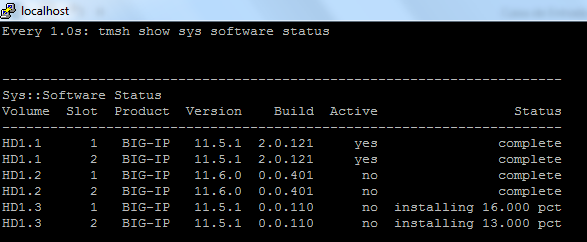
Imagem 14: Status da Instalação
Após a conclusão da instalação, será atualizado o status para “Complete”, vide abaixo:
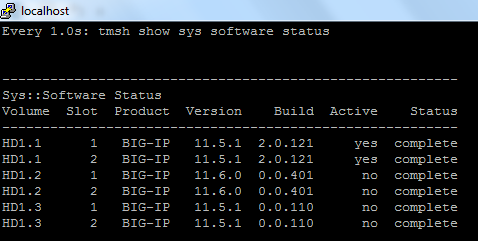
Imagem 15: Instalação competa
Novamente, para sair desta tela, aperte “Ctrl + C”.
Agora que instalamos a ISO, temos que instalar o HF7. Para isso, precisamos entrar no tmsh e utilizar a sintaxe “install sys software hotfix <hotfix_name>.iso volume <volume_name>”. Em nosso caso, utilizaremos primeiro o comando “tmsh”, para entrar no tmsh, e depois “install sys software hotfix Hotfix-BIGIP-11.5.1.7.0.167-HF7.iso volume HD1.3”.
![]()
Imagem 16: Instalação do HF7
Assim como a instalação da Isso, você pode acompanhar o status da instalação do HF7 com o mesmo comando “watch” que utilizamos, lembrando que ele deve ser executado fora do tmsh. No final da instalação, teremos o seguinte status:
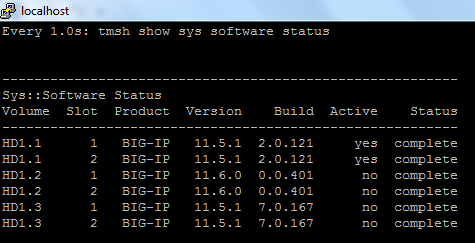
Imagem 17: Versões Instaladas
Para deixar o equipamento com a versão que acabamos de instalar ativa, temos que reiniciá-lo. Para isso temos quer acessar novamente o tmsh e executar o comando “reboot volume <HD_que_instalou>”. Em nosso caso será “reboot volume HD1.3”.
Aparecerá a mensagem que o balanceador esta reiniciando. Espere ele reiniciar para terminar a instalação da ISO e do HF7. Um exemplo da mensagem apresentada é apresentado abaixo:
Após o balanceador reiniciar, novamente acesse-o por meio do Putty. Via linha de comando podemos ver o status de nossa atualização, novamente usando o comando “watch” que utilizamos, ou por meio do tmsh, como o comando “show sys software”, conforme exemplo abaixo:
Note que agora temos no HD1.3 a versão 11.5.1 HF7 instalada e ativa. Agora você pode executar o comando “shutdown –h now” para desligar o equipamento ou realizar outras configurações que desejar.
Outra maneira de visualizar a versão é conforme realizamos no início deste artigo. Acesse o balanceador via interface gráfica e posicione o cursor em cima do “Hostname”. Verifique que agora a versão foi alterada, conforme realizamos no decorrer deste artigo.
Observa-se que para atualizarmos a versão do balanceador, não é necessário licenciá-lo. Este procedimento é util, entre outros, para auxiliar na redução do downtime em um provável caso de RMA, onde temos que configurar o equipamento por completo.
Deixando o equipamento com a versão atual já preparada, é um procedimento a menos que devemos realizar no caso de problemas com o equipamento ativo, reduzindo o tempo de parada e sendo pró-ativo para com o cliente.